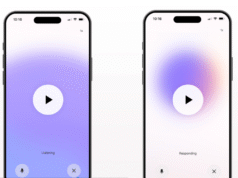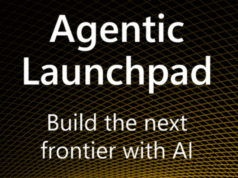Los lectores ayudan a respaldar a MSpoweruser. Es posible que recibamos una comisión si compra a través de nuestros enlaces.
Lea más en nuestra página de divulgación para saber cómo puede ayudar a MSPOWERUSER a sostener el equipo editorial.
Mantener sus controladores AMD actualizados en Windows 11 es crucial para un rendimiento, estabilidad y seguridad óptimos. Los controladores obsoletos pueden causar varios problemas, incluidos problemas gráficos, fallas en el juego e incluso inestabilidad del sistema. Afortunadamente, actualizar los controladores AMD es un proceso sencillo que se puede realizar mediante varios métodos.
Esta guía proporciona un recorrido completo paso a paso de las diferentes formas de actualizar sus controladores AMD en Windows 11. Ya sea que elija utilizar el software AMD Adrenalin, Windows Update o el Administrador de dispositivos, cubriremos cada método en detalle para garantizar una actualización exitosa y sin problemas.
¿Quiere actualizar sus controladores AMD en Windows 11? Así es como
Actualización a través del software AMD Adrenalin
El software AMD Adrenalin es la herramienta principal para administrar su tarjeta gráfica y sus controladores AMD. A continuación se explica cómo usarlo para actualizar sus controladores:
- Abra el software AMD Adrenalina: Localice el ícono AMD Adrenaline en la bandeja del sistema (generalmente en la esquina inferior derecha de la pantalla) y haga doble clic en él. Si no ve el ícono, busque “AMD Adrenalin” en la barra de búsqueda de Windows
- Busque actualizaciones: En el software Adrenaline, navegue hasta la pestaña “Controladores y software”. A menudo está representada por un ícono que se asemeja a un engranaje o chip de controlador.
- Inicie la actualización: Si hay una actualización disponible, verá un botón que dice “Buscar actualizaciones” o “Descargar”. Haga clic en este botón para iniciar el proceso de descarga.
- Instale la actualización: Cuando se complete la descarga, haga clic en el botón “Instalar”. Se le presentarán las opciones de “restablecimiento de fábrica” (recomendado para una instalación limpia) o una instalación estándar. Elige la opción que mejor se adapte a tus necesidades.
- Reinicie su computadora: Una vez completada la instalación, se le pedirá que reinicie su computadora. Esto es necesario para ejecutar el nuevo controlador.
Actualización a través de Windows Update
Windows Update a veces puede proporcionar actualizaciones de controladores para su hardware AMD. A continuación se explica cómo comprobarlo:
- Abra la configuración de Windows: Presione la tecla Windows + I para abrir la aplicación Configuración.
- Navegue a Actualización de Windows: Haga clic en “Actualización de Windows” en el menú de la izquierda.
- Busque actualizaciones: Haga clic en el botón “Buscar actualizaciones”. Windows buscará actualizaciones disponibles, incluidas actualizaciones de controladores.
- Instale actualizaciones opcionales: Si hay actualizaciones de controladores disponibles, es posible que aparezcan en “Actualizaciones opcionales”. Haga clic en “Actualizaciones opcionales” para ver y seleccionar actualizaciones de controladores AMD.
- Descargue e instale: Haga clic en el botón “Descargar e instalar” para instalar la actualización del controlador seleccionado.
- Reinicie su computadora: Cuando se complete la instalación, reinicie su computadora.
Actualización a través del Administrador de dispositivos
El Administrador de dispositivos le permite actualizar manualmente los controladores para componentes de hardware específicos. A continuación te explicamos cómo usarlo para tu tarjeta gráfica AMD:
- Abra el Administrador de dispositivos: Haga clic derecho en el botón Inicio de Windows y seleccione “Administrador de dispositivos”.
- Expanda el adaptador de pantalla: En el Administrador de dispositivos, expanda la sección “Adaptadores de pantalla”.
- Actualiza el controlador: Haga clic derecho en su tarjeta gráfica AMD (por ejemplo, “AMD Radeon RX 6700 XT”) y seleccione “Actualizar controlador”.
- Buscar automáticamente: Seleccione la opción “Buscar controladores automáticamente”. Windows buscará los controladores más recientes en línea.
- Instale el controlador: Si Windows encuentra un controlador actualizado, lo descargará e instalará automáticamente.
- Reinicie su computadora: Reinicie su computadora para completar la instalación.
Consejos para una actualización sin problemas
- Cree un punto de restauración del sistema: Antes de actualizar sus controladores, cree un punto de restauración del sistema. Esto le permite retroceder a un estado anterior si algo sale mal durante el proceso de actualización.
- Descargue los controladores directamente desde AMD: Para obtener los controladores más confiables y actualizados, descárguelos directamente desde el sitio web de AMD.
- Instalación limpia: Considere realizar una instalación limpia de los controladores. Esto elimina los archivos del controlador anterior y garantiza una instalación nueva.
- Monitor de rendimiento: Después de actualizar sus controladores, controle el rendimiento de su sistema para asegurarse de que los nuevos controladores funcionen correctamente.
Actualizaciones de controladores AMD: garantizar el máximo rendimiento
Mantener sus controladores AMD actualizados es esencial para una experiencia informática fluida y agradable en Windows 11. Si sigue los pasos descritos en esta guía, puede asegurarse de que su hardware AMD siempre funcione de la mejor manera.
Preguntas frecuentes
¿Con qué frecuencia debo actualizar mis controladores AMD? Generalmente se recomienda actualizar los controladores AMD cada vez que se lanza una nueva versión, especialmente si tiene problemas o juega juegos nuevos.
¿Dónde puedo descargar los controladores AMD más recientes? Puede descargar los controladores AMD más recientes desde el sitio web oficial de AMD o mediante el software AMD Adrenalin.
¿Qué es una instalación limpia de controladores AMD? Una instalación limpia elimina todos los archivos y configuraciones de controladores anteriores antes de instalar nuevos controladores, resolviendo posibles conflictos y mejorando el rendimiento.
¿Podrían ser los controladores antiguos el problema? Sí, los controladores obsoletos pueden provocar errores gráficos, fallos del juego, inestabilidad del sistema y vulnerabilidades de seguridad.
¿Qué pasa si las actualizaciones de controladores causan problemas? Si una actualización del controlador causa problemas, puede volver a una versión anterior del controlador a través del Administrador de dispositivos o restaurar su sistema desde un punto de restauración del sistema.
Comparar métodos de actualización de controladores AMD
| características | Software AMD Adrenalina | Actualización de Windows | Administrador de dispositivos |
|---|---|---|---|
| Fácil de usar | alto | moderado | moderado |
| Versión del controlador | lo último | cambios | cambios |
| control | alto | menos | moderado |
| Instalación limpia | apoyado | No compatible | No compatible |
| recomendación | privilegiado | Bueno | Bueno |
Edgar es un editor tecnológico con más de 10 años de experiencia, especializado en IA, tecnologías emergentes e innovación digital. Proporciona artículos claros y atractivos que simplifican temas complejos y, al mismo tiempo, cubren la seguridad y la privacidad para ayudar a los lectores a proteger sus vidas digitales.